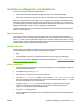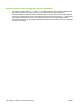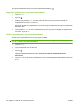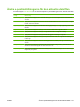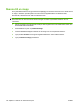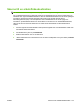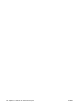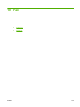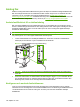HP LaserJet M9040 / M9050 MFP User Guide
Använda grundläggande e-postfunktioner
Enhetens e-postfunktion innehåller följande fördelar:
●
Skickar dokument till flera adresser samtidigt vilket sparar tid och leveranskostnader.
●
Skickar filer i svartvitt eller i färg. Filer kan skickas i olika filformat som mottagaren kan bearbeta.
Med e-post skannas dokument till enhetens minne och skickas till en eller flera e-postadresser som e-
postbilagor. Digitala dokument kan skickas i flera olika grafikformat, exempelvis TFF och JPG, vilket
gör att mottagarna kan bearbeta mottagna dokumentfiler i olika program. Dokumenten levereras med
nästintill originalkvalitet, och kan skrivas ut, sparas eller vidarebefordras.
För att e-postfunktionen ska kunna användas måste enheten vara ansluten till ett lokalt nätverk med
SMTP och Internet-åtkomst.
Läsa in dokument
Du kan skanna dokument antingen med skannerglaset eller den automatiska dokumentmataren.
Skannerglaset och den automatiska dokumentmataren har stöd för original i Executive/A5 till Ledger
(LDR, 11 x 17)/A3. Du kan använda skannerglaset om du vill skanna mindre original, kvitton, ovanligt
formade original, kantslitna, häftade eller tidigare vikta dokument samt fotografier. Flersidiga dokument
skannas enklast med den automatiska dokumentmataren.
Skicka dokument
Enheten skannar original både i svartvitt och i färg. Du kan använda standardinställningar eller ändra
skannerinställningar och filformat. Standardinställningarna är följande:
●
Färg
●
PDF (Mottagaren måste ha en Adobe Acrobat-läsare för att kunna öppna e-postbilagan.)
Information om hur du ändrar inställningarna för det aktuella jobbet finns i
Ändra e-postinställningarna
för den aktuella utskriften på sidan 141.
Skicka ett dokument
1. Placera originalet med utskriftssidan nedåt på skannerglaset eller med utskriftssidan nedåt i den
automatiska dokumentmataren.
2. På startskärmen trycker du på E-post.
3. Skriv ditt namn och lösenord om du uppmanas göra det.
4. Fyll i fälten Från:, Till: och Ämne:. Bläddra ned och fyll i fälten CC:, BCC: och Meddelande om det
behövs. Eventuellt visas ditt användarnamn eller annan standardinformation i fältet Från:. Om det
gör det kan det hända att du inte kan ändra det.
5. (Valfritt) Tryck på Fler alternativ för att ändra inställningarna för det dokument du vill skicka
(exempelvis dokumentets originalstorlek). Om du skickar ett tvåsidigt dokument bör du
väljaSidor och ett alternativ med ett tvåsidigt original.
6. Tryck på Start för att börja skicka.
7. Ta bort originalet från skannerglaset, den automatiska dokumentmataren eller utmatningsfacket
när du är klar.
SVWW Använda grundläggande e-postfunktioner 137